تحديث ماسنجر
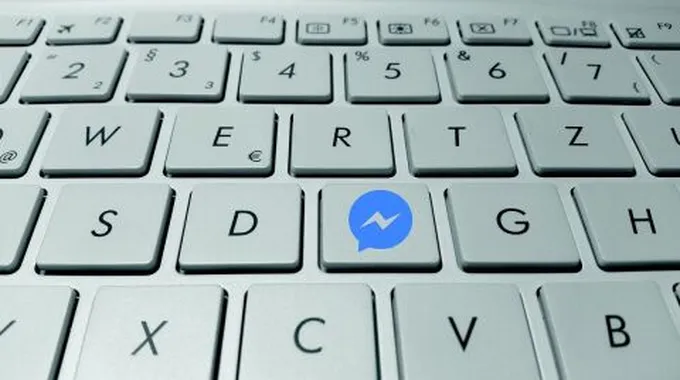
2023-08-06 01:31:13 (اخر تعديل 2024-09-09 11:28:33 )
بواسطة طب 21 الشاملة
تحديث تطبيق ماسنجر عبر الآيفون
فيما يأتي خطوات تحديث تطبيق فيسبوك ماسنجر عبر التطبيق الخاص بأجهزة الآيفون:[1]
- فتح متجر التطبيقات الخاص بأجهزة الآيفون، وهو متجر الآب ستور (App Store).
- النقر على قائمة التحديثات (Updates) التي تظهر أسفل شاشة الهاتف.
- البحث عن تطبيق Messenger الظاهر ضمن قائمة التحديثات المُتوفرة (Available Updates)، وفي حال لم يكن الماسنجر موجوداً ضمن هذه القائمة، فهذا يدل على أن التطبيق لا يحتاج إلى تحديث.
- النقر على خيار التحديث (Update)، ليتم البدء بتحديث التطبيق عبر هاتف الآيفون، وتجدر الإشارة إلى أنه يُمكن للمُستخدِم حذف التطبيق وإعادة تنزيله مُجدداً في حال تعذّر عليه تحديثه.
تحديث تطبيق ماسنجر عبر الأندرويد
فيما يأتي خطوات تحديث تطبيق فيسبوك ماسنجر عبر التطبيق الخاص بالهواتف التي تعمل بنظام تشغيل الأندرويد:[1]
- فتح متجر التطبيقات الخاص بالأجهزة التي تعمل بنظام تشغيل أندرويد، وهو متجر بلاي ستور (Play Store).
- النقر على رمز القائمة عبر شاشة المتجر، ويظهر هذا الرمز على شكل خطوط ثلاثة في أعلى الشاشة.
- اختيار خيار تطبيقاتي وألعابي (My apps & games).
- البحث عن تطبيق Messenger الظاهر ضمن قسم التحديثات (Updates)، ثم النقر عليه، ويظهر هذا الخيار ضمن هذا القسم فقط في حال حاجته إلى تحديث.
- النقر على خيار تحديث (Update) ليتم البدء بتحديث الماسنجر عبر الهاتف الذي يعمل بنظام الأندرويد.
تفعيل خاصية التحديث التلقائي للماسنجر
يستطيع الشخص الذي يستخدم تطبيق الماسنجر عبر الهواتف التي تعمل بنظام الأندرويد تفعيل خاصية التحديث التلقائي للماسنجر، وذلك عبر اتباع الخطوات الآتية:[2]
- الذهاب إلى قسم الدردشات عبر تطبيق الماسنجر، ثم النقر على صورة الملف الشخصي للمُستخدِم، والتي تظهر أعلى شاشة التطبيق.
- النقر على خيار تحديثات التطبيق (App Updates).
- النقر على خيار التحديث التلقائي للماسنجر (Auto-Update Messenger) وذلك لتفعيل خاصية التحديث التلقائي للماسنجر، ويُمكن تعطيل التحديث التلقائي عبر النقر على نفس الخيار.
الحفظ التلقائي للصور عبر الماسنجر
فيما يأتي خطوات تفعيل خاصية الحفظ التلقائي للصور التي تصل عبر حساب الفيسبوك ماسنجر الخاص بالمُستخدِم:[3]
- فتح تطبيق الماسنجر عبر هاتف المُستخدِم.
- النقر على رمز الإعدادات (Settings).
- اختيار خيار البيانات والتخزين (Data & Storage).
- تفعيل زر الاختيار الظاهر بمحاذاة خيار حفظ الصور (Save Photos).
المراجع
- ^ أ ب "How to Update Facebook Messenger", www.wikihow.com، Retrieved 13-5-2019. Edited.
- ↑ "Managing Your Account", web.facebook.com, Retrieved 13-5-2019. Edited.
- ↑ "How To Auto-Save Facebook Messenger Photos", ccm.net, Retrieved 13-5-2019. Edited.














